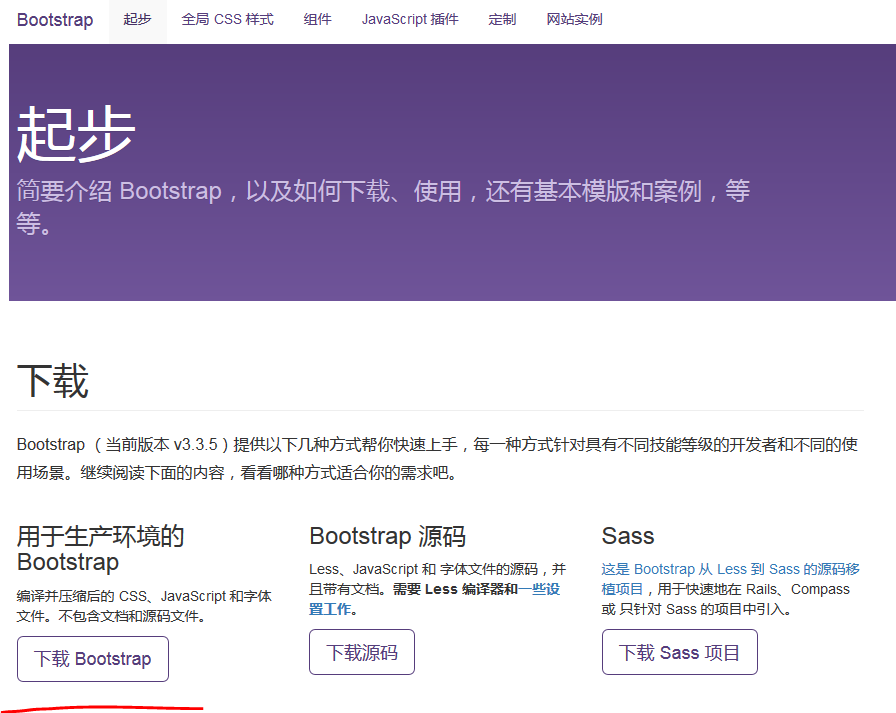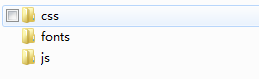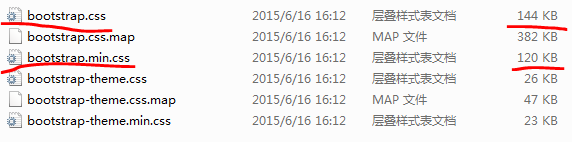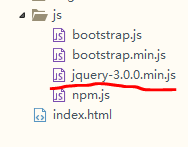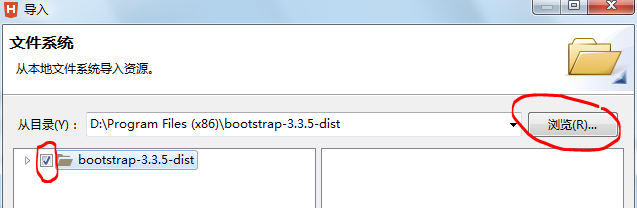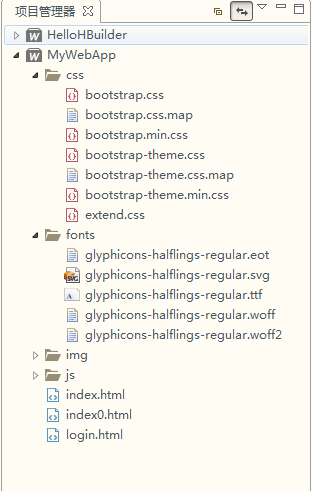1 BootStrap的优点
BootStrap是现在最受欢迎的前端框架,对css、js等进行了封装。优点先列在这里,后面使用的过程中会慢慢体会到BootStrap的好处。
- 受欢迎,社区里面有大量的开发者,随时能帮助你解决很多问题;
- 做出来的网站非常好看,而且学习门槛相对较低;
- 可以适应各个尺寸的屏幕,大到台式机,小到手机;
- 稳定而灵活的栅格系统;
- 定制的 jQuery 内置插件
2 BootStrap下载
下载地址:http://v3.bootcss.com/getting-started/#download
我下载的版本是3.3.5,下载之后解压,会看到里面有三个文件夹
点开其中的CSS文件夹,会看到有以下文件,其实bootstrap.css和bootstrap.min.css是一样的,后者去掉了前者中的注释和留白。开发中主要使用的是bootstrap.min.css
3 开发工具Hbuilder
BootStrap说到底是一个框架,而不是开发工具。我们这里使用Hbuilder(给国产开源一些掌声)。下载地址是:http://www.dcloud.io/index.html。下载之后解压并找到Hbuilder.exe可执行文件,双击,按照提示完成安装即可。(第一次安装很慢,请耐心。。。)
为了后面使用js方便,我们还应该下载jquery.min.js。下载地址是http://www.jq22.com/jquery-info122 ,我现在使用的版本是3.0.0,解压缩并把jquery-3.0.0.min.js放到BootStrap的js文件夹下面。
4 新建前端项目
打开Hbuilder,左上角—文件—新建—web项目,命名为MyWebApp并确定路径。

下一步我们要做的就是导入BootStrap。右键项目名称,选择导入—常规—-文件系统—浏览—-选中之后打勾,确认即可
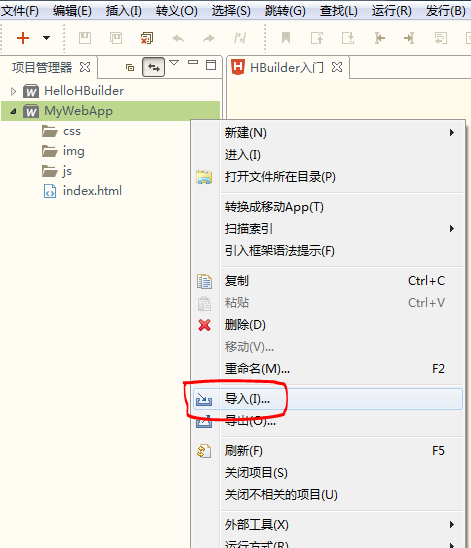
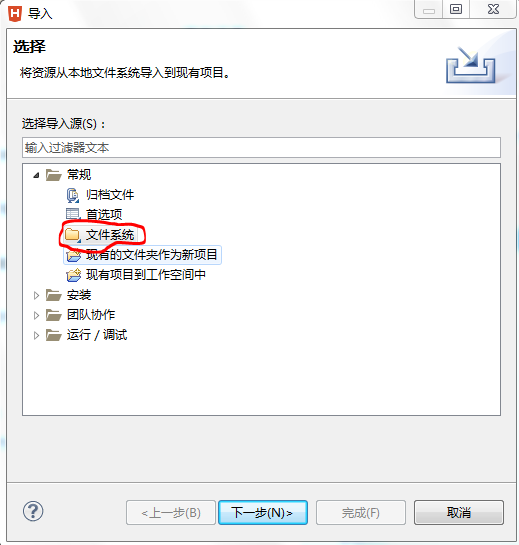
此时我们看到,BootStrap已经全部导入完毕。这里还导入了一个叫做extend.css的文件,用来做功能扩展,下载链接为http://pan.baidu.com/s/1bpadZBL
5 源代码及详细注释
最终的效果如图所示: 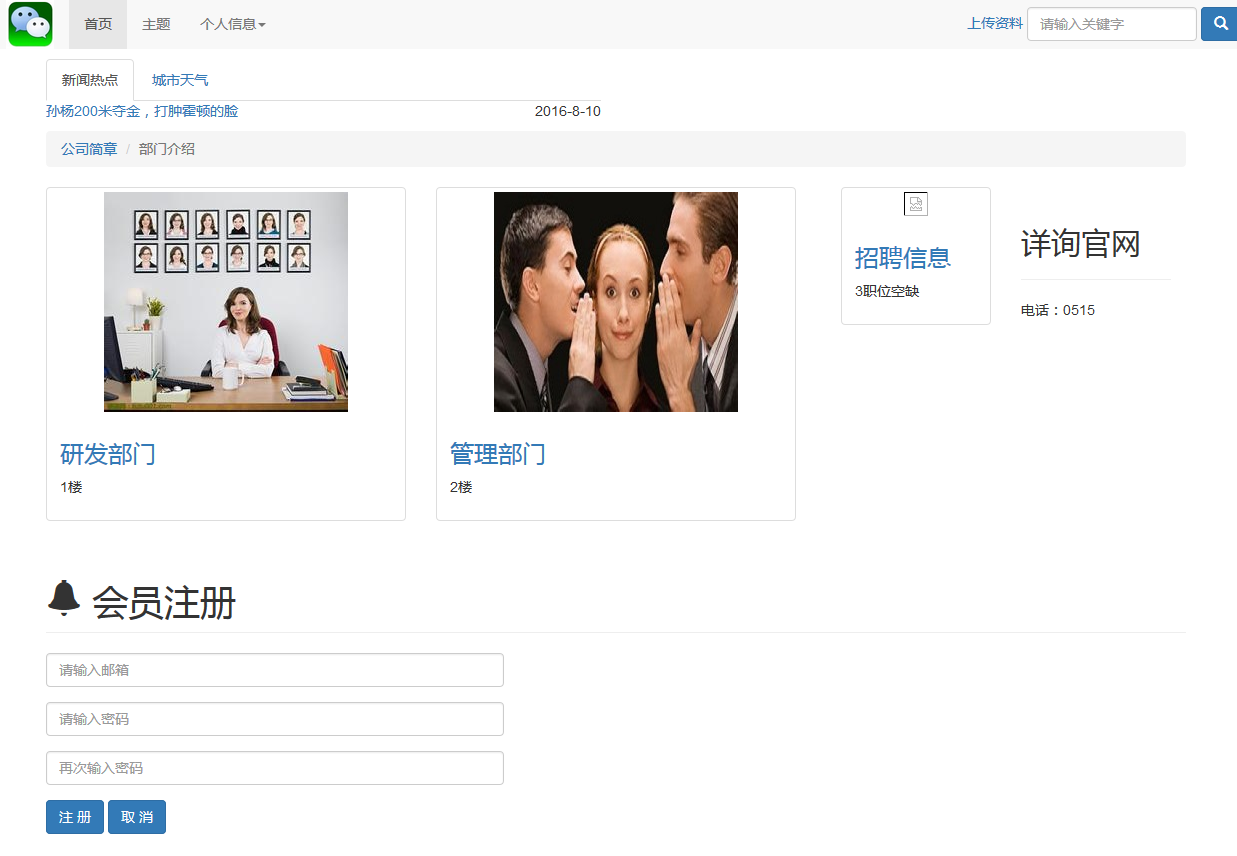
下一步就是编写代码了。右键MyWebApp,新建html文件,并修改其为
<head>
<meta charset="utf-8">
<title></title>
<link rel="stylesheet" href="css/bootstrap.min.css" />
<script type="text/javascript" src="js/jquery-3.0.0.min.js" ></script>
<script type="text/javascript" src="js/bootstrap.min.js" ></script>
</head>- 1
- 2
- 3
- 4
- 5
- 6
- 7
接下来展示整个页面的源代码。代码中做了比较详细的注释,可以让刚开始接触前端的人大概了解每个控件是怎么做出来的。另外,页面中用到的字符图片(例如搜索镜),都可以从http://glyphicons.com/ 网站下载到,资源很丰富。
<!DOCTYPE html>
<html>
<head>
<meta charset="utf-8">
<title></title>
<link rel="stylesheet" href="css/bootstrap.min.css" />
<!--导入一个可以鼠标悬浮显示下拉菜单的css-->
<link rel="stylesheet" href="css/extend.css" />
<script type="text/javascript" src="js/jquery-3.0.0.min.js" ></script>
<script type="text/javascript" src="js/bootstrap.min.js" ></script>
</head>
<body>
<!--导航栏,设置属性为无论怎么滚动页面,导航栏都在顶部,当然也可以设置为bottom-->
<nav class="nav navbar-default navbar-fixed-top" role="navigation">
<!--导航栏采取流布局方式-->
<div class="container-fluid">
<div class="navbar-header">
<!--浏览器界面小于一定阀值的时候,将会出现一个有三条横线的按钮,点击可以展开隐藏内容-->
<a href="#" class="navbar-brand">
<img src ="img/icon0.png" style="height: 50px;margin-top:-15px;"/>
</a>
<button class="navbar-toggle" data-toggle="collapse" data-target=".navbar-collapse">
<span class="icon-bar"></span>
<span class="icon-bar"></span>
<span class="icon-bar"></span>
</button>
</div>
<!--当浏览器缩小的时候,下面这些元素会消失,变成一个可弹出子菜单的小按钮-->
<div class="collapse navbar-collapse">
<ul class="nav navbar-nav">
<!--默认这个选项是选中的(灰色图标)-->
<li class="active"><a href="#">首页</a></li>
<li><a href="#">主题</a></li>
<!--下拉菜单-->
<li class="dropdown">
<a href="#" class="dropdown-toggle" data-toggle="dropdown">个人信息<span class="caret"></span></a>
<ul class="bs-menu dropdown-menu">
<li class="dropdown-submenu">
<a href="#">联系方式</a>
<ul class="bs-submenu dropdown-menu">
<li><a href="#">昵称</a></li>
<li><a href="#">手机号码</a></li>
<li><a href="#">邮件</a></li>
</ul>
</li>
<!--下拉菜单之间划一道横线作为分割
-->
<li class="divider"></li>
<li><a href="#">更改联系方式</a></li>
</ul>
</li>
</ul>
<div class="navbar-form navbar-right">
<a href="#" class="navber-link">上传资料</a>
<input type="text" class="form-control" placeholder="请输入关键字" />
<button class="btn btn-primary"> <span class="glyphicon glyphicon-search"></span> </button>
</div>
</div>
</div>
</nav>
<!--防止导航栏盖住内容,本质上是使用空白来占位-->
<div style="height: 60px;"></div>
<!--网格界面-->
<div class="container">
<div class="row">
<div class="col-md-6">
<ul id="mytab" class="nav nav-tabs">
<li class="active">
<a href='#xw1' data-toggle='tab'>新闻热点</a>
</li>
<li>
<a href='#xw2' data-toggle='tab'>城市天气</a>
</li>
</ul>
<div class="tab-content">
<!--fade有渐变效果-->
<div class="tab-pane fade in active" id="xw1">
<p><a href="#">孙杨200米夺金,打肿霍顿的脸</a><span class="pull-right">2016-8-10</span></p>
</div>
<div class="tab-pane fade" id="xw2">
<p><a href="#">降雨</a><span class="pull-right">2016-8-10</span></p>
</div>
</div>
</div>
</div>
<div class="row">
<!--面包屑导航栏,作用是告诉访问者他们目前在网站中的位置以及如何返回-->
<div class="col-md-12">
<ul class="breadcrumb">
<li><a href="#">公司简章</a></li>
<!--自己目前所处的页面标灰-->
<li><a href="#" class="text-muted">部门介绍</a></li>
</ul>
</div>
<!--一行默认有12列,这里定义该缩略图占其中四列,一排可以放三个-->
<div class="col-md-4">
<div class="thumbnail">
<img src="img/HR.jpg" />
<div class="caption">
<!--该缩略图表加入链接-->
<h3><a>研发部门</a></h3>
<!--该缩略图标加入备注(纯文字,无连接-->
<p>1楼</p>
</div>
</div>
</div>
<div class="col-md-4">
<div class="thumbnail">
<img src="img/sale.jpg" />
<div class="caption">
<h3><a>管理部门</a></h3>
<p>2楼</p>
</div>
</div>
</div>
<div class="col-md-4">
<!--将这4列再划分为12列,再把这12列进行子网格细分-->
<div class="col-md-6">
<div class="thumbnail">
<img src="img/kc1.jpg" />
<div class="caption">
<h3><a>招聘信息</a></h3>
<p>3职位空缺</p>
</div>
</div>
</div>
<div class="col-md-6">
<div class="page-header">
<h2>详询官网</h2>
</div>
<p>电话:0515</p>
</div>
</div>
</div>
</div>
<!--使下面的h1居中-->
<div class="container">
<!--使用字体图标,BootStrap官方文档提供了很多-->
<h1 class="page-header"><span class="glyphicon glyphicon-bell"></span> 会员注册</h1>
<form class="form-horizontal">
<div class="form-group">
<!--设置文本框长度-->
<div class="col-md-5">
<input type="text" class="form-control" placeholder="请输入邮箱"/>
</div>
</div>
<div class="form-group">
<div class="col-md-5">
<input type="password" class="form-control" placeholder="请输入密码"/>
</div>
</div>
<div class="form-group">
<div class="col-md-5">
<input type="password" class="form-control" placeholder="再次输入密码"/>
</div>
</div>
<div class="form-group">
<div class="col-md-5">
<button class="btn btn-primary">注 册</button>
<button class="btn btn-primary">取 消</button>
</div>
</div>
</form>
</div>
</body>
</html>- 1
- 2
- 3
- 4
- 5
- 6
- 7
- 8
- 9
- 10
- 11
- 12
- 13
- 14
- 15
- 16
- 17
- 18
- 19
- 20
- 21
- 22
- 23
- 24
- 25
- 26
- 27
- 28
- 29
- 30
- 31
- 32
- 33
- 34
- 35
- 36
- 37
- 38
- 39
- 40
- 41
- 42
- 43
- 44
- 45
- 46
- 47
- 48
- 49
- 50
- 51
- 52
- 53
- 54
- 55
- 56
- 57
- 58
- 59
- 60
- 61
- 62
- 63
- 64
- 65
- 66
- 67
- 68
- 69
- 70
- 71
- 72
- 73
- 74
- 75
- 76
- 77
- 78
- 79
- 80
- 81
- 82
- 83
- 84
- 85
- 86
- 87
- 88
- 89
- 90
- 91
- 92
- 93
- 94
- 95
- 96
- 97
- 98
- 99
- 100
- 101
- 102
- 103
- 104
- 105
- 106
- 107
- 108
- 109
- 110
- 111
- 112
- 113
- 114
- 115
- 116
- 117
- 118
- 119
- 120
- 121
- 122
- 123
- 124
- 125
- 126
- 127
- 128
- 129
- 130
- 131
- 132
- 133
- 134
- 135
- 136
- 137
- 138
- 139
- 140
- 141
- 142
- 143
- 144
- 145
- 146
- 147
- 148
- 149
- 150
- 151
- 152
- 153
- 154
- 155
- 156
- 157
- 158
- 159
- 160
- 161
- 162
- 163
- 164
- 165
- 166
- 167
- 168
- 169
- 170
- 171
- 172
- 173
- 174
- 175
- 176
- 177
- 178
- 179
- 180
编写代码完成后,保存并ctrl+R,可以在浏览器(支持firefox,chrome等主流浏览器)直接查看效果。
6 拓展学习
其实最好的拓展方法就是去BootStrap示例网站上http://expo.bootcss.com/,查看网页源代码,看看那些已经投入使用的精美页面是怎么做出来的,然后做一个自己的页面。
说明